วิธีแก้ไข OBS ไม่จับเสียงของเกม
เผยแพร่แล้ว: 2021-06-21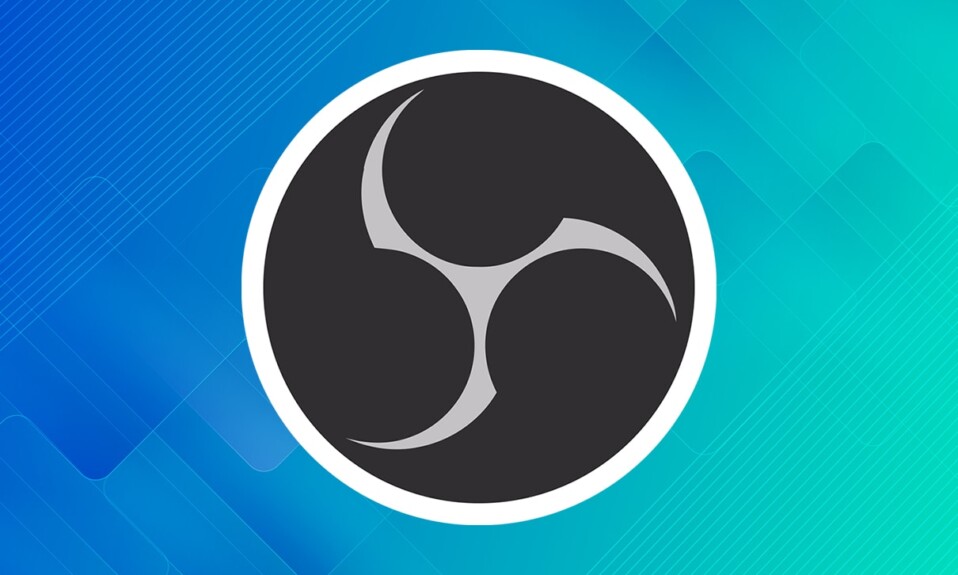
OBS หรือซอฟต์แวร์ Open Broadcaster เป็นหนึ่งในซอฟต์แวร์โอเพ่นซอร์สที่ดีที่สุดที่สามารถสตรีมและบันทึกเสียงเกมได้ มันเข้ากันได้กับระบบปฏิบัติการ Windows, Linux และ Mac อย่างไรก็ตาม ผู้คนจำนวนมากประสบปัญหากับ OBS ที่ไม่บันทึกเสียงบนคอมพิวเตอร์ที่ใช้ Windows 10 หากคุณเป็นหนึ่งในนั้นและกำลังสงสัยว่าจะ แก้ไข OBS ที่ไม่จับเสียงของเกม ได้อย่างไร แสดงว่าคุณมาถูกที่แล้ว
ในบทช่วยสอนนี้ ก่อนอื่นเราจะทำตามขั้นตอนต่างๆ เพื่อใช้ OBS เพื่อบันทึกเสียงเกมของคุณ จากนั้น เราจะดำเนินการแก้ไขต่างๆ ที่คุณสามารถลองได้หากคุณพบ OBS ที่ไม่ได้บันทึกข้อผิดพลาดเกี่ยวกับเสียงบนเดสก์ท็อป เราเริ่มต้นกันเลย!
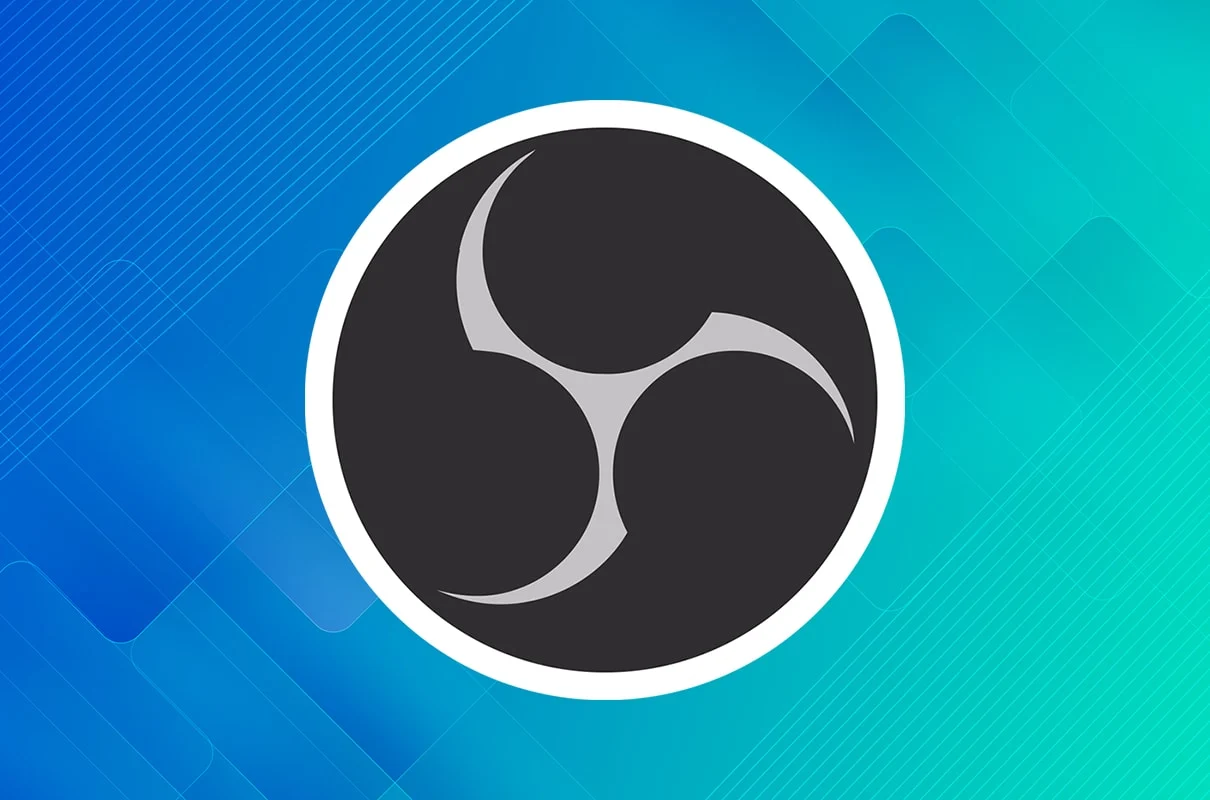
สารบัญ
- วิธีแก้ไข OBS ไม่จับเสียงของเกม
- วิธีบันทึกเสียงเกมใน OBS
- วิธีที่ 1: เปิดเสียง OBS
- วิธีที่ 2: ปรับแต่งการตั้งค่าเสียงของอุปกรณ์
- วิธีที่ 3: ปรับแต่งการเพิ่มประสิทธิภาพลำโพง
- วิธีที่ 4: แก้ไขการตั้งค่า OBS
- วิธีที่ 5: ถอนการติดตั้ง Nahimic
- วิธีที่ 6: ติดตั้ง OBS . ใหม่
วิธีแก้ไข OBS ไม่จับเสียงของเกม
เพื่อให้ OBS จับเสียงของเกม คุณจะต้องเลือกแหล่งเสียงที่ถูกต้องของเกมของคุณ ทำตามขั้นตอนง่าย ๆ เหล่านี้เพื่อเริ่มต้น:
วิธีบันทึกเสียงเกมใน OBS
1. เปิด OBS บนพีซี ของ คุณ ไปที่ส่วน แหล่งที่มา ที่ด้านล่างของหน้าจอ
2. คลิกที่ เครื่องหมายบวก (+) จากนั้นเลือก Audio Output Capture
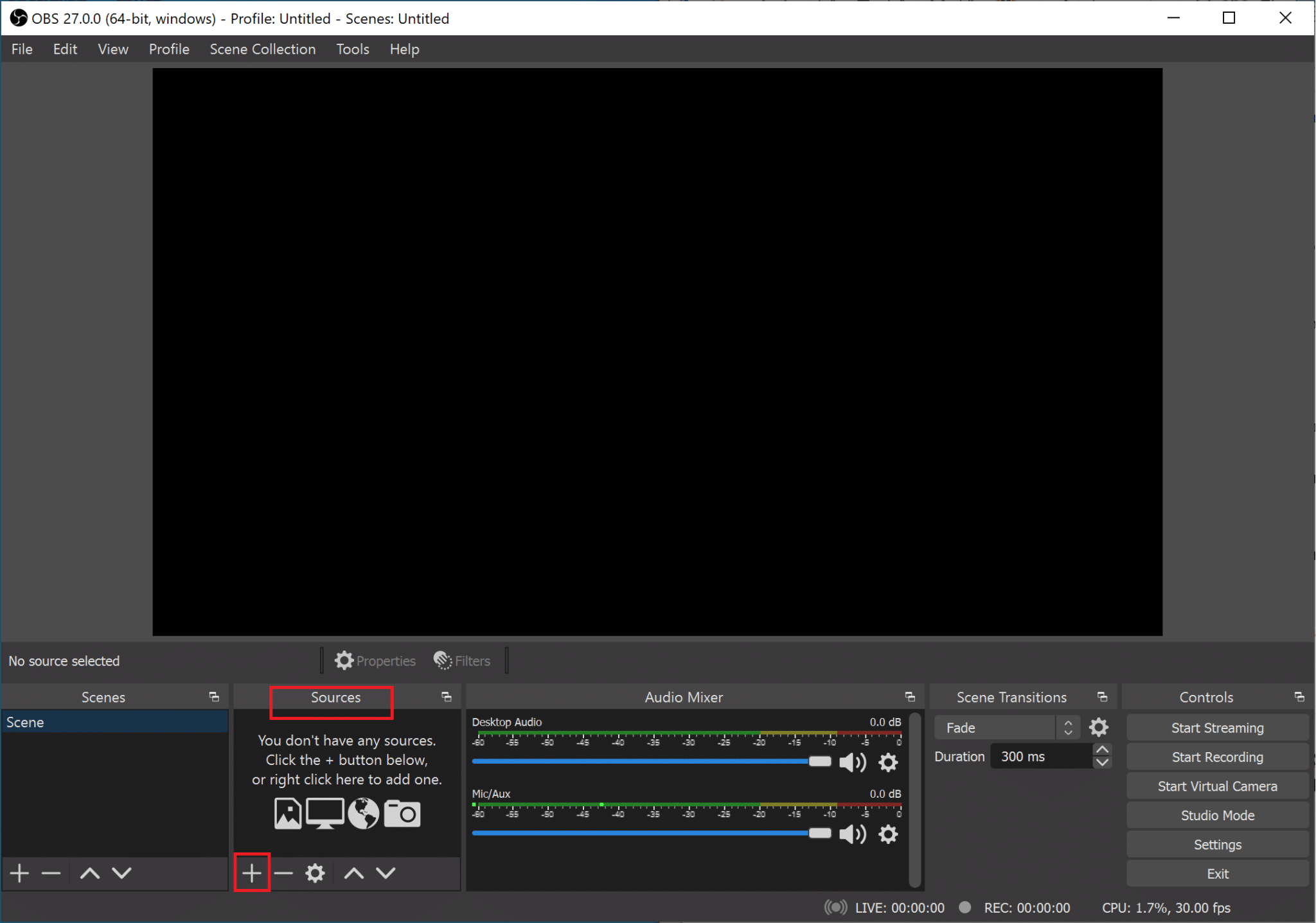
3. เลือก เพิ่มตัวเลือกที่มีอยู่ ; จากนั้นคลิก Desktop Audio ดังที่แสดงด้านล่าง คลิก ตกลง เพื่อยืนยัน
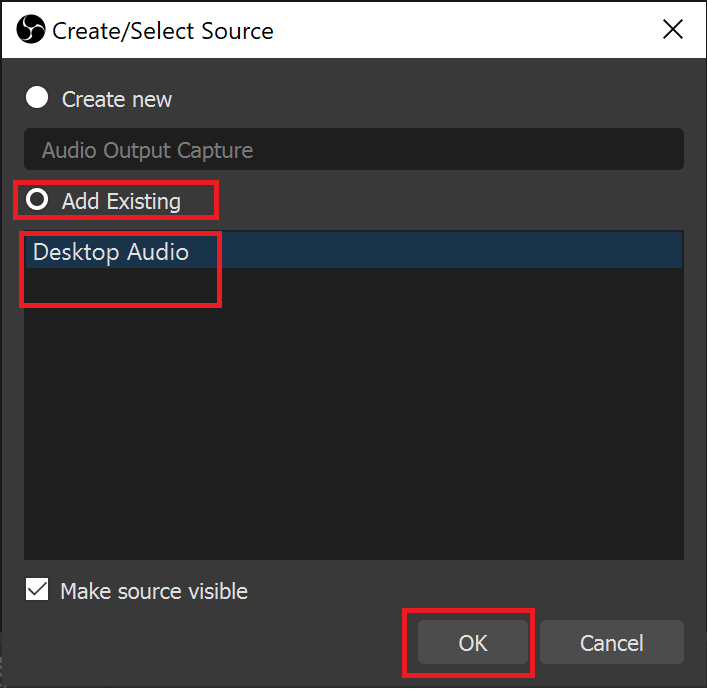
ตอนนี้ คุณได้เลือกแหล่งที่มาที่ถูกต้องในการบันทึกเสียงของเกมแล้ว
หมายเหตุ: หากคุณต้องการแก้ไขการตั้งค่าเพิ่มเติม ให้ไปที่ Files> Settings> Audio
4. ในการบันทึกเสียงเกมของคุณ ตรวจสอบให้แน่ใจว่าเกมของคุณกำลังทำงานอยู่ บนหน้าจอ OBS ให้คลิกที่ Start Recording เมื่อเสร็จแล้ว ให้คลิกที่ Stop Recording
5. เมื่อเซสชั่นของคุณเสร็จสิ้น และคุณต้องการฟังเสียงที่บันทึกไว้ ให้ไปที่ ไฟล์> แสดงการบันทึก ซึ่งจะเป็นการเปิด File Explorer ซึ่งคุณจะสามารถดูการบันทึกทั้งหมดของคุณที่สร้างด้วย OBS
ในกรณีที่คุณได้ดำเนินการตามขั้นตอนเหล่านี้แล้ว และพบว่า OBS ไม่ได้จับเสียงเดสก์ท็อป ให้อ่านด้านล่างต่อไปเพื่อเรียนรู้ วิธีแก้ไข OBS ที่ไม่จับปัญหาเสียงของเกม
วิธีที่ 1: เปิดเสียง OBS
เป็นไปได้ว่าคุณอาจปิดเสียงอุปกรณ์ของคุณโดยไม่ได้ตั้งใจ คุณต้องตรวจสอบ Volume Mixer บน Windows เพื่อตรวจสอบว่า OBS Studio ปิดเสียงอยู่ เมื่อคุณเปิดเสียง มันอาจแก้ไข OBS ที่ไม่จับปัญหาเสียงของเกม
1. คลิกขวาที่ ไอคอนลำโพง ที่มุมล่างขวาของแถบงาน คลิกที่ Open Volume Mixer
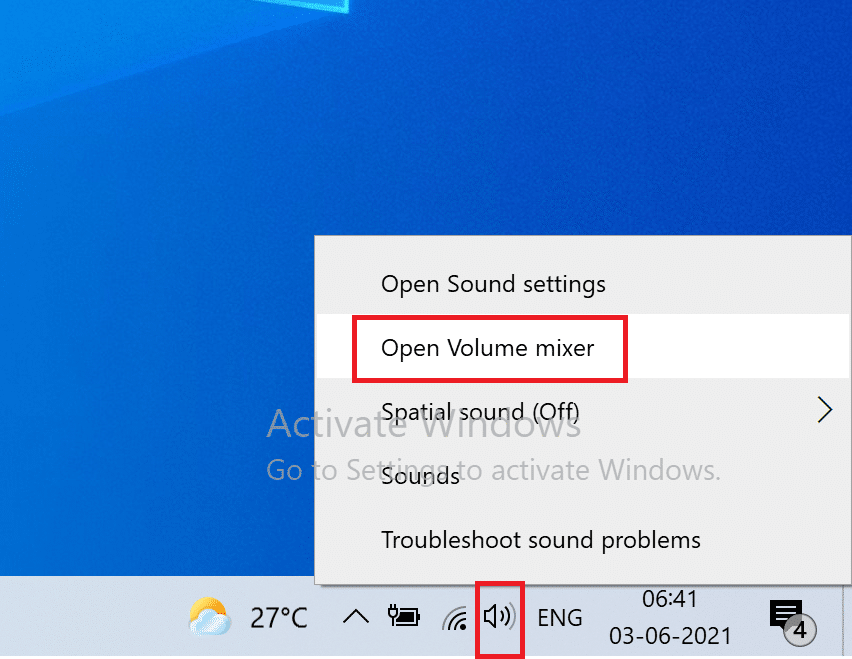
2. คลิกที่ ไอคอนลำโพง ภายใต้ OBS เพื่อเปิดเสียง OBS หากปิดเสียงอยู่
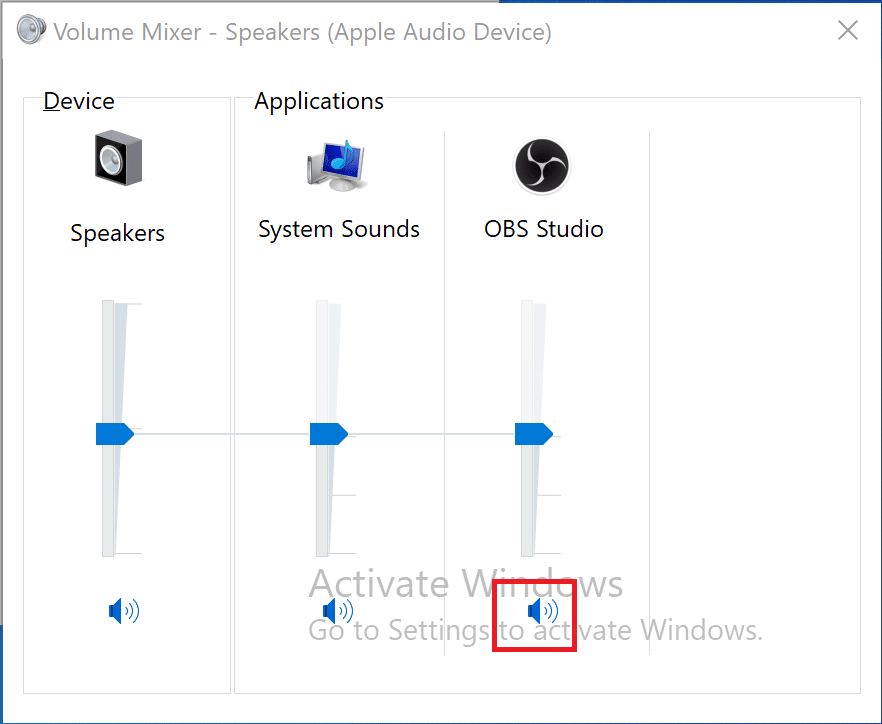
หรือเพียงแค่ออกจากเครื่องผสม ตรวจสอบเพื่อดูว่า OBS สามารถบันทึกเสียงเดสก์ท็อปได้หรือไม่ ถ้าไม่ย้ายไปที่วิธีถัดไป
วิธีที่ 2: ปรับแต่งการตั้งค่าเสียงของอุปกรณ์
หากมีบางอย่างผิดปกติกับการตั้งค่าของลำโพงคอมพิวเตอร์ของคุณ นี่อาจเป็นสาเหตุที่ OBS ไม่สามารถบันทึกเสียงของเกมได้ ในการแก้ไขปัญหานี้ ให้ทำตามขั้นตอนง่ายๆ เหล่านี้:
1. กดปุ่ม Windows + R พร้อมกันบนแป้นพิมพ์ ซึ่งจะเปิดกล่องโต้ตอบ เรียกใช้
2. พิมพ์ Control ในช่องและกด OK เพื่อเปิด Control Panel
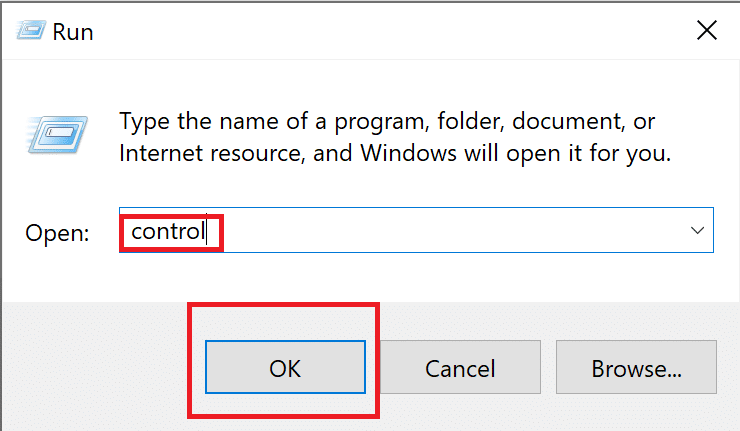
3. ที่มุมบนขวา ไปที่ตัวเลือก ดูตาม ที่นี่ คลิกที่ ไอคอนขนาดเล็ก จากนั้นคลิกที่ เสียง
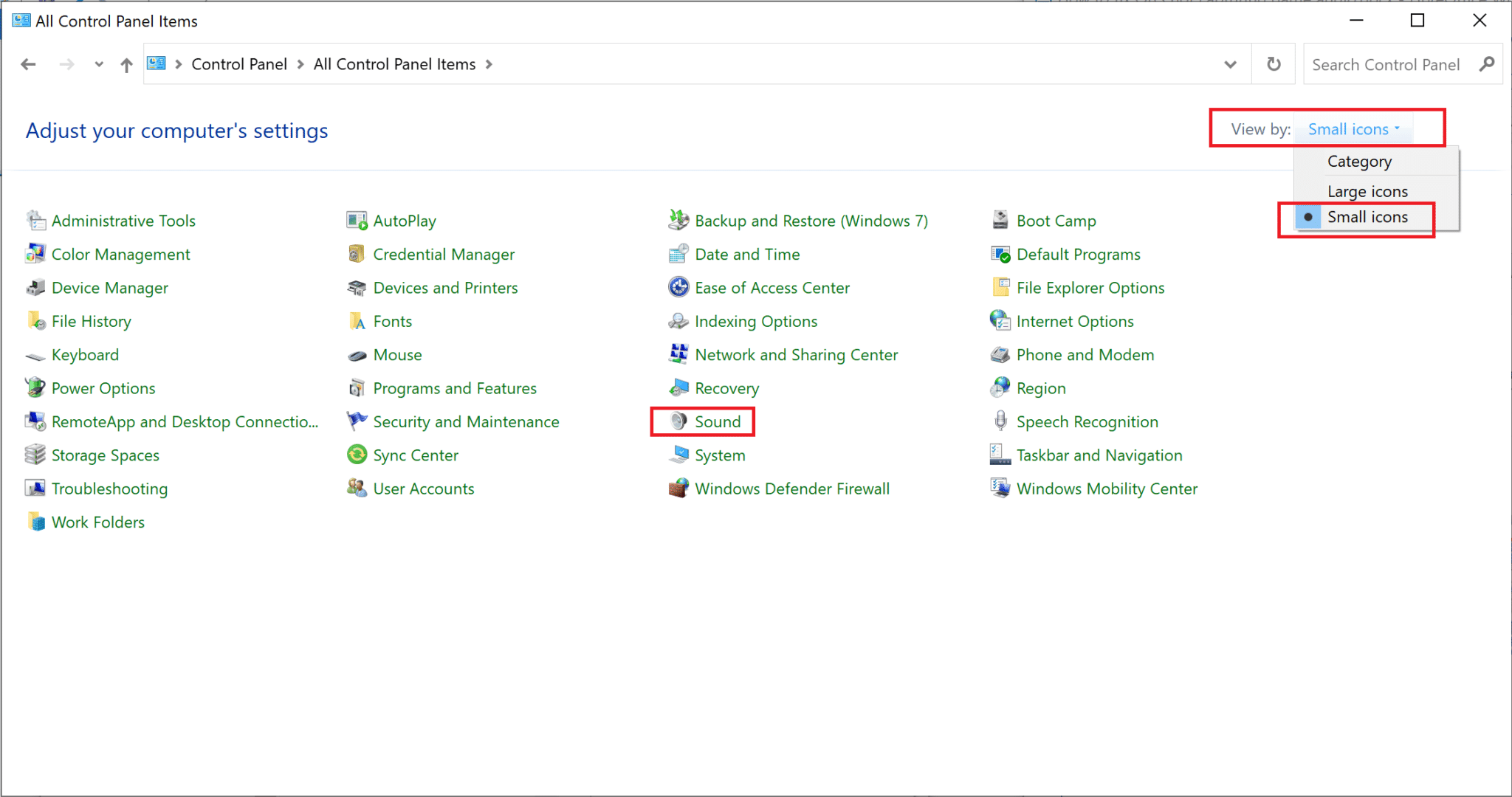
4. คลิกขวาที่พื้นที่ว่างและเลือก Show Disabled Devices ใน เมนู
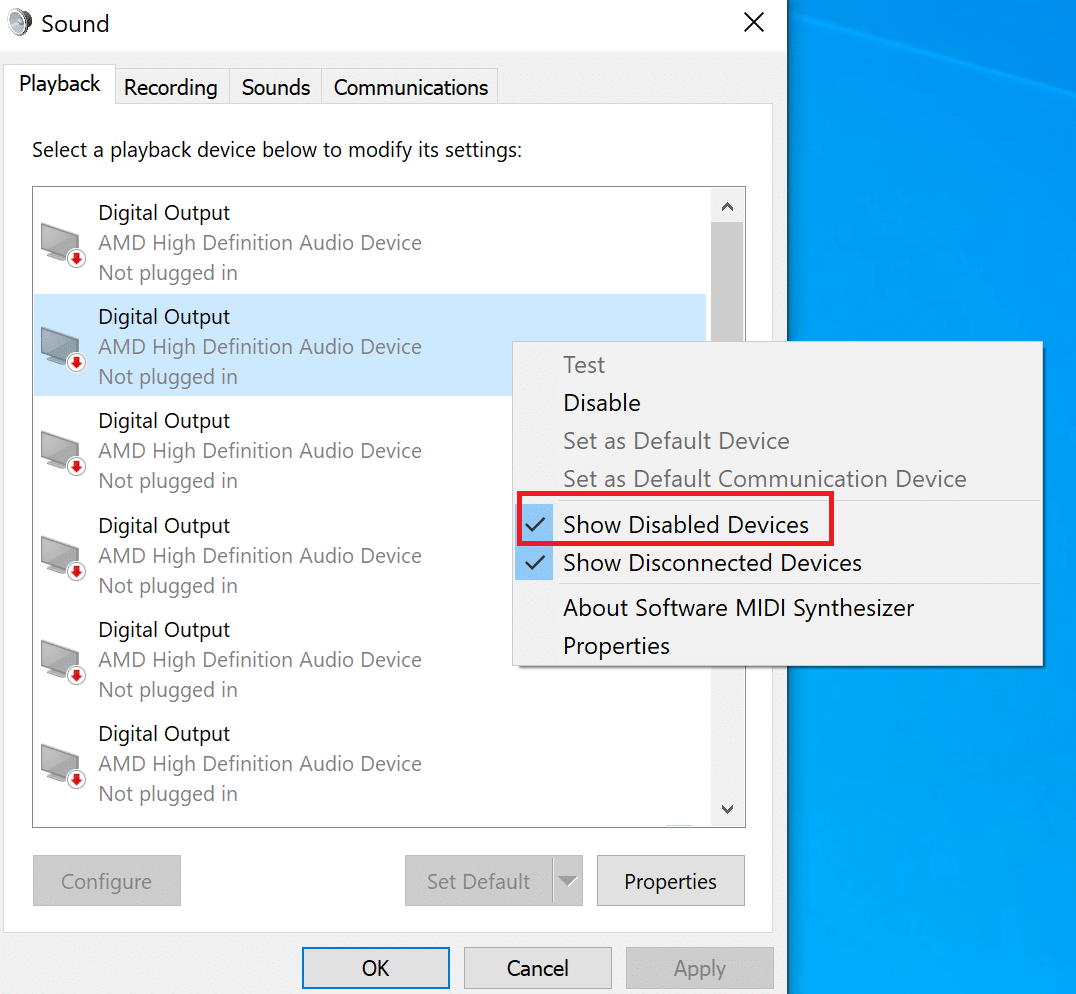
5. ใต้แท็บ Playback ให้เลือกลำโพงที่คุณกำลังใช้ ตอนนี้ คลิกที่ปุ่ม ตั้งค่าเริ่มต้น
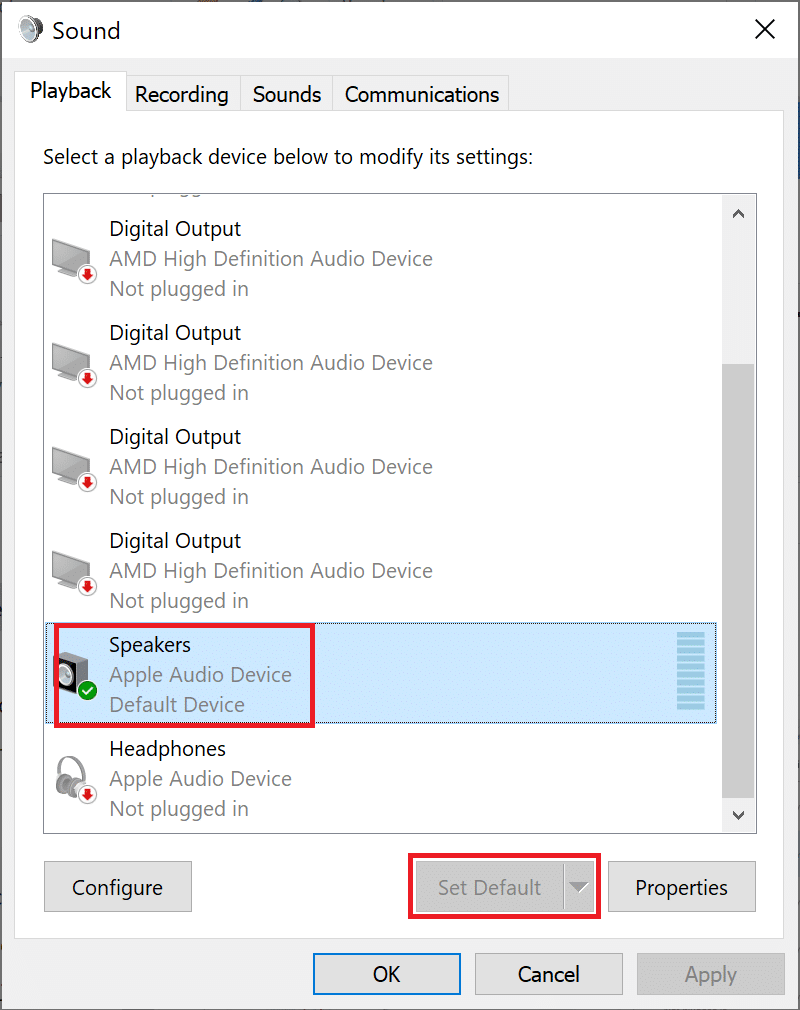
6. อีกครั้ง เลือกลำโพงนี้แล้วคลิก คุณสมบัติ
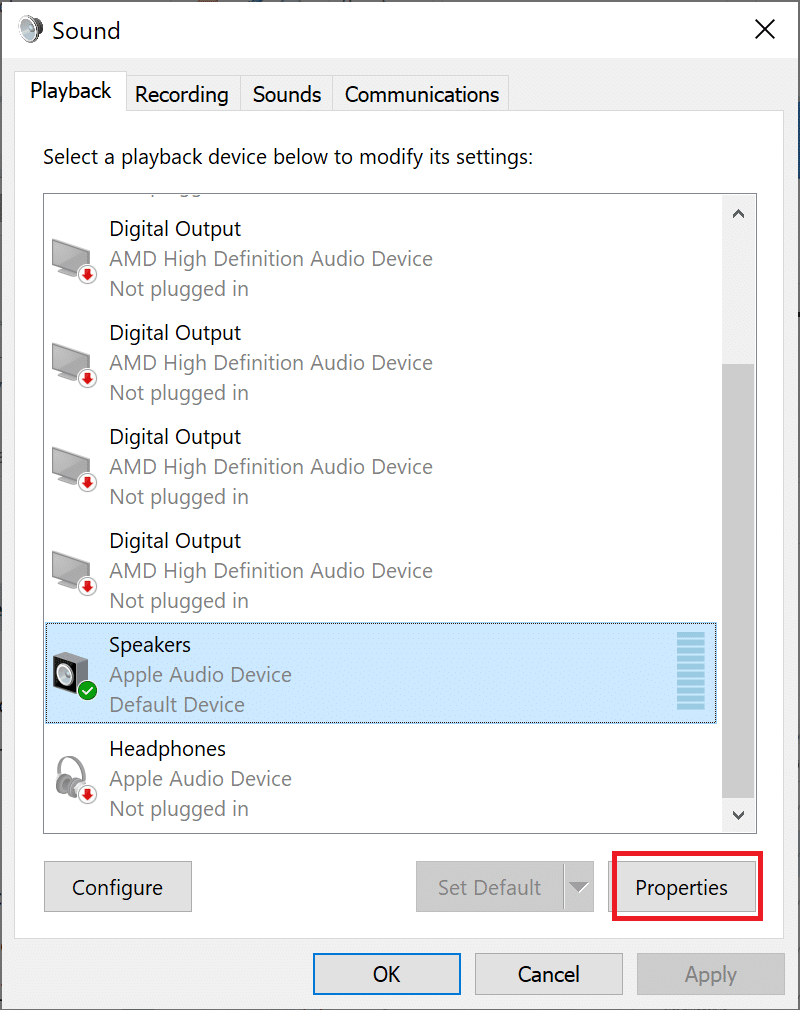
7. ไปที่แท็บที่สองที่มีเครื่องหมาย ระดับ ตรวจสอบว่าอุปกรณ์ปิดเสียงอยู่หรือไม่
8. ลากตัวเลื่อนไปทางขวาเพื่อเพิ่มระดับเสียง กดปุ่ม Apply เพื่อบันทึกการเปลี่ยนแปลงที่ทำ
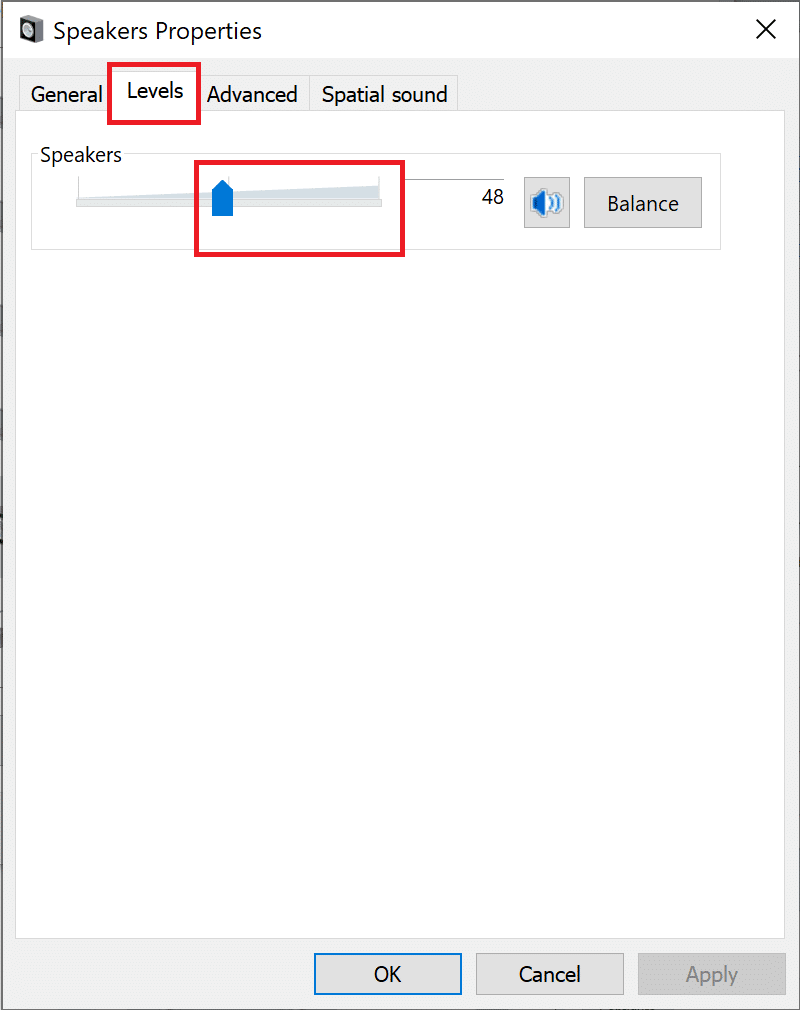
9. ในแท็บถัดไป เช่น แท็บ ขั้นสูง ให้ ยกเลิกการเลือกช่อง ถัดจาก อนุญาตให้แอปพลิเคชันเข้าควบคุมอุปกรณ์นี้โดยเฉพาะ

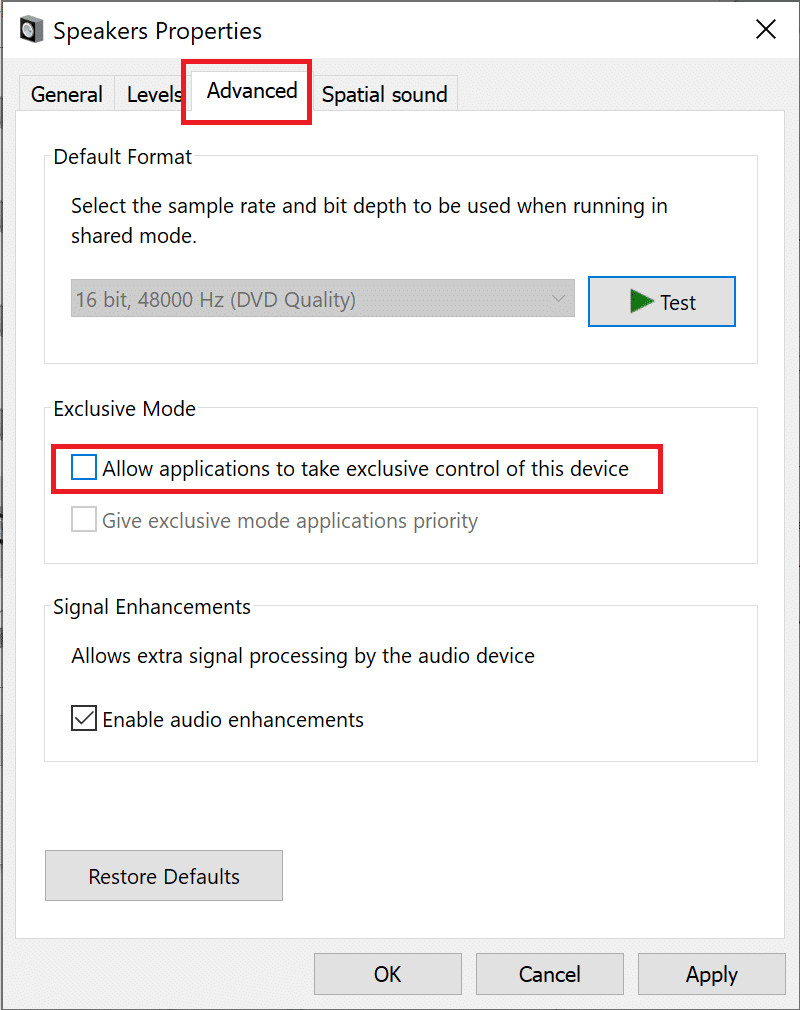
10. คลิก Apply ตามด้วย OK เพื่อบันทึกการเปลี่ยนแปลงทั้งหมด
11. เลือกลำโพงของคุณอีกครั้งแล้วคลิก กำหนดค่า
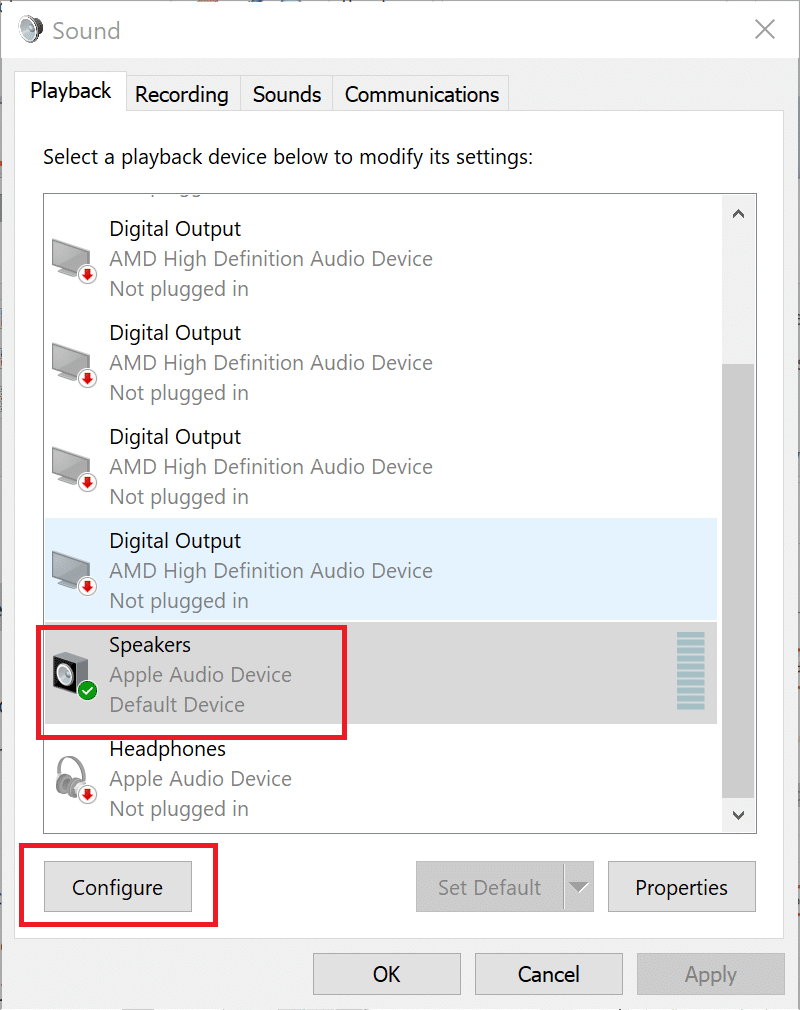
12. ในเมนู Audio Channels ให้เลือก Stereo คลิกที่ ต่อไป.
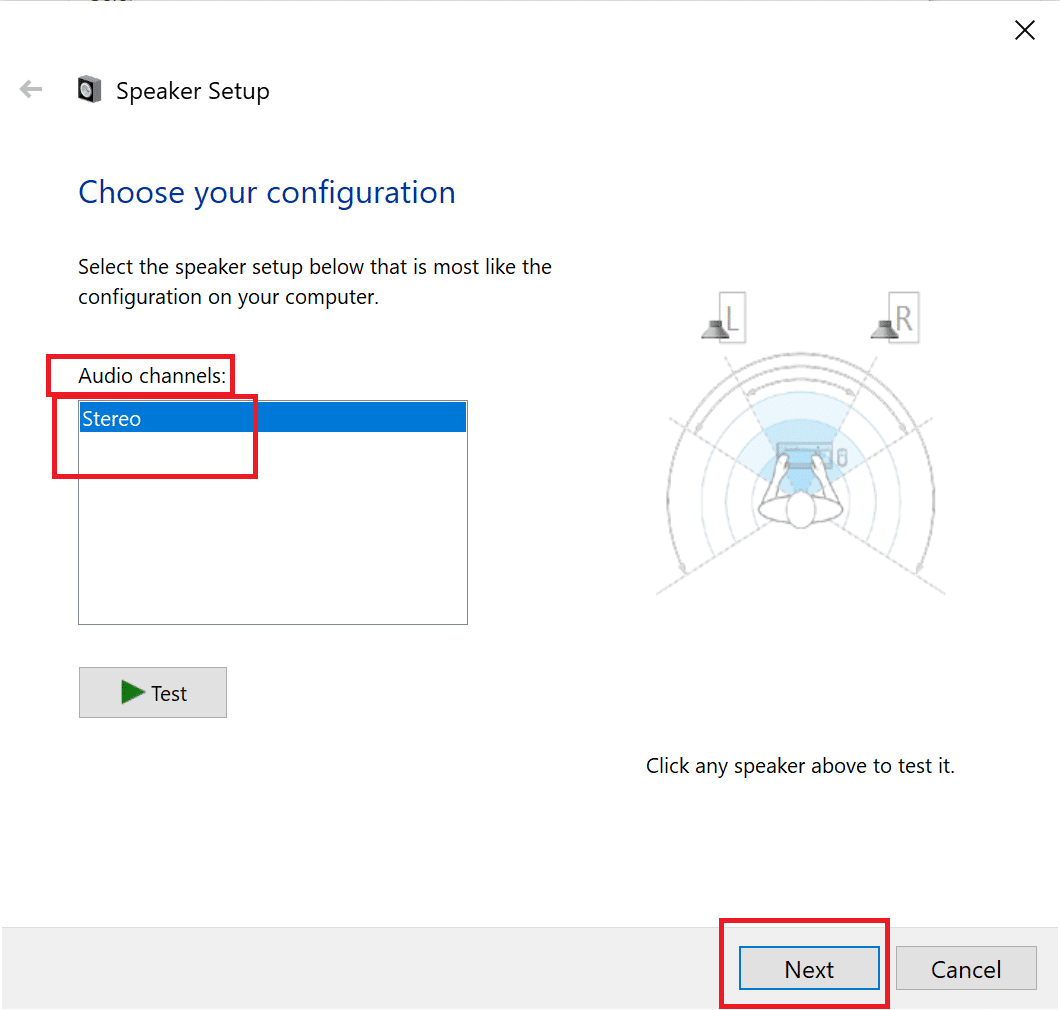
ตรวจสอบว่า OBS กำลังบันทึกเสียงเกมอยู่หรือไม่ ถ้าไม่ ไปที่แนวทางแก้ไขปัญหาถัดไปเพื่อแก้ไข OBS ที่ไม่จับเสียงของเกม
วิธีที่ 3: ปรับแต่งการเพิ่มประสิทธิภาพลำโพง
นี่คือขั้นตอนในการปรับปรุงประสิทธิภาพของลำโพงคอมพิวเตอร์:
1. คลิกขวาที่ ไอคอนลำโพง ที่มุมล่างขวาของแถบงาน คลิกที่ เสียง
2. ในการตั้งค่าเสียง ไปที่แท็บการ เล่น คลิกขวาที่ ลำโพง ของคุณแล้วคลิก Properties ตามที่อธิบายไว้ในวิธีการก่อนหน้า
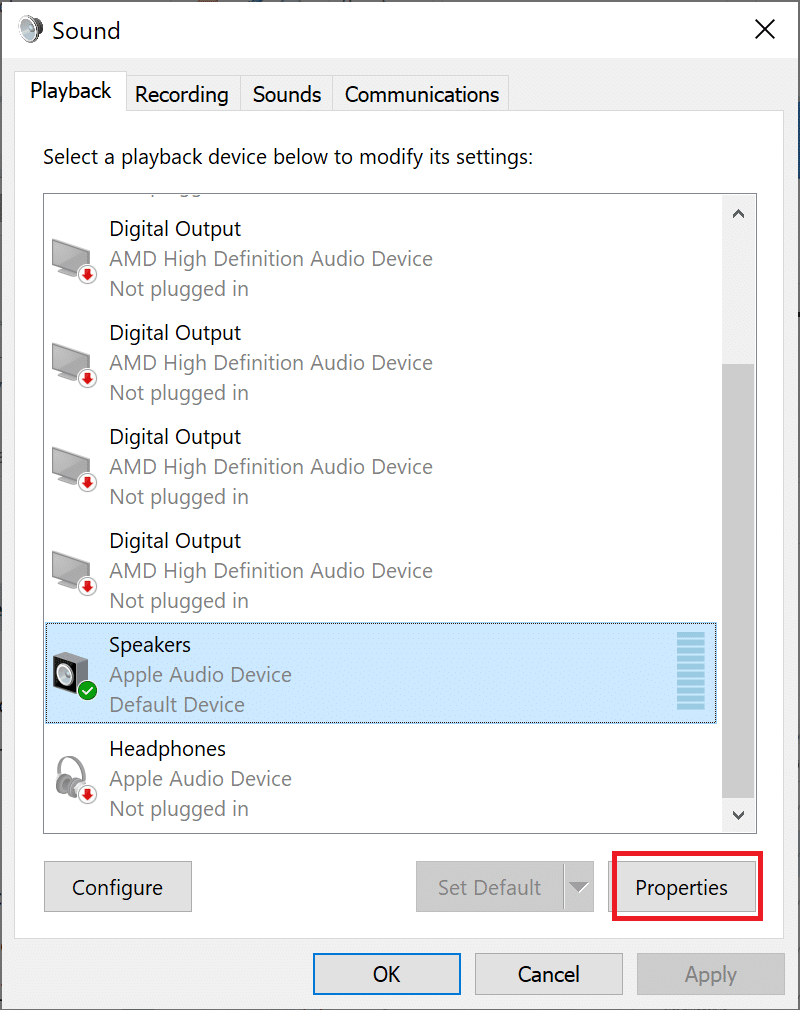
3. ในหน้าต่าง Speakers/Headphones Properties ให้ไปที่แท็บ Enhancement เลือกช่องข้าง Bass Boost , Virtual Surround และ Loudness equalization
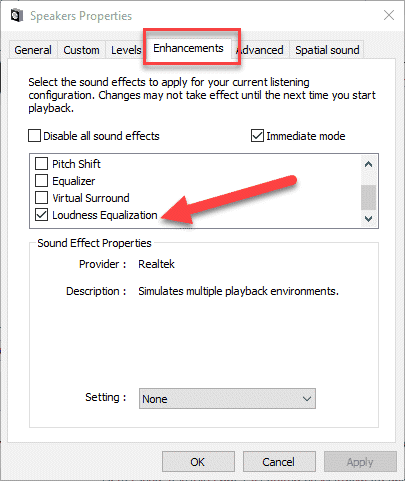
4. คลิกที่ Apply > OK เพื่อยืนยันและใช้การตั้งค่าเหล่านี้
หากปัญหา 'OBS ไม่สามารถจับเสียง' ยังคงอยู่ ให้ไปยังวิธีถัดไปเพื่อแก้ไขการตั้งค่า OBS
อ่านเพิ่มเติม: เปิดใช้งานธีมสีเข้มสำหรับทุกแอปพลิเคชันใน Windows 10
วิธีที่ 4: แก้ไขการตั้งค่า OBS
เมื่อคุณได้ลองแก้ไขเสียงผ่านการตั้งค่าเดสก์ท็อปแล้ว ขั้นตอนต่อไปคือการเปลี่ยนแปลงและปรับแต่งการตั้งค่าเสียง OBS:
1. เปิดตัว ซอฟต์แวร์ Open Broadcaster
2. คลิกที่ ไฟล์ จากมุมบนซ้ายแล้วคลิกที่ การตั้งค่า
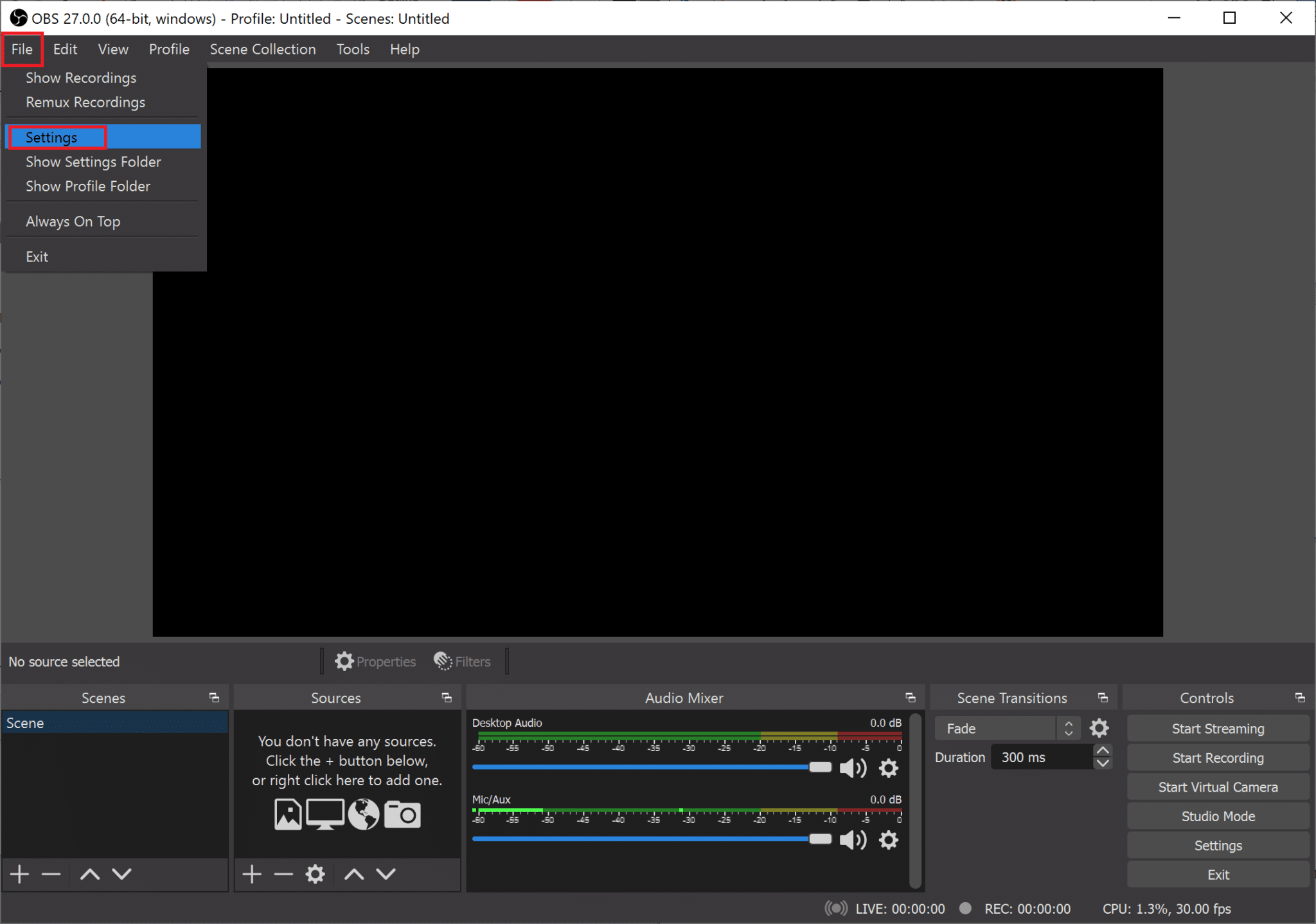
3. ที่นี่ คลิกที่ เสียง> ช่อง เลือกตัวเลือก สเตอริโอ สำหรับเสียง
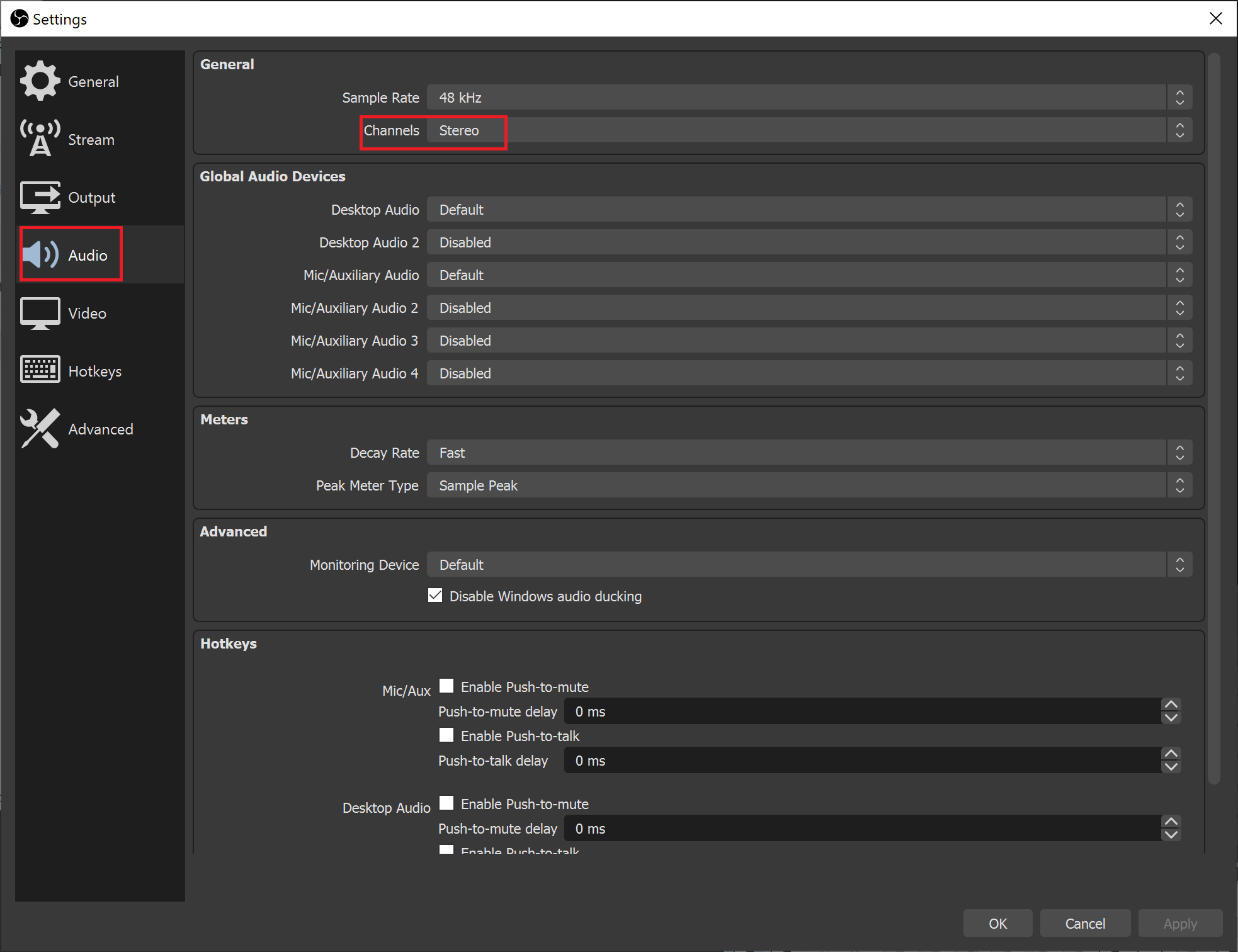
4. เลื่อนลงมาในหน้าต่างเดียวกันนั้นแล้วค้นหา Global Audio Devices เลือกอุปกรณ์ที่คุณใช้สำหรับ Desktop Audio เช่นเดียวกับ Mic/Auxiliary Audio
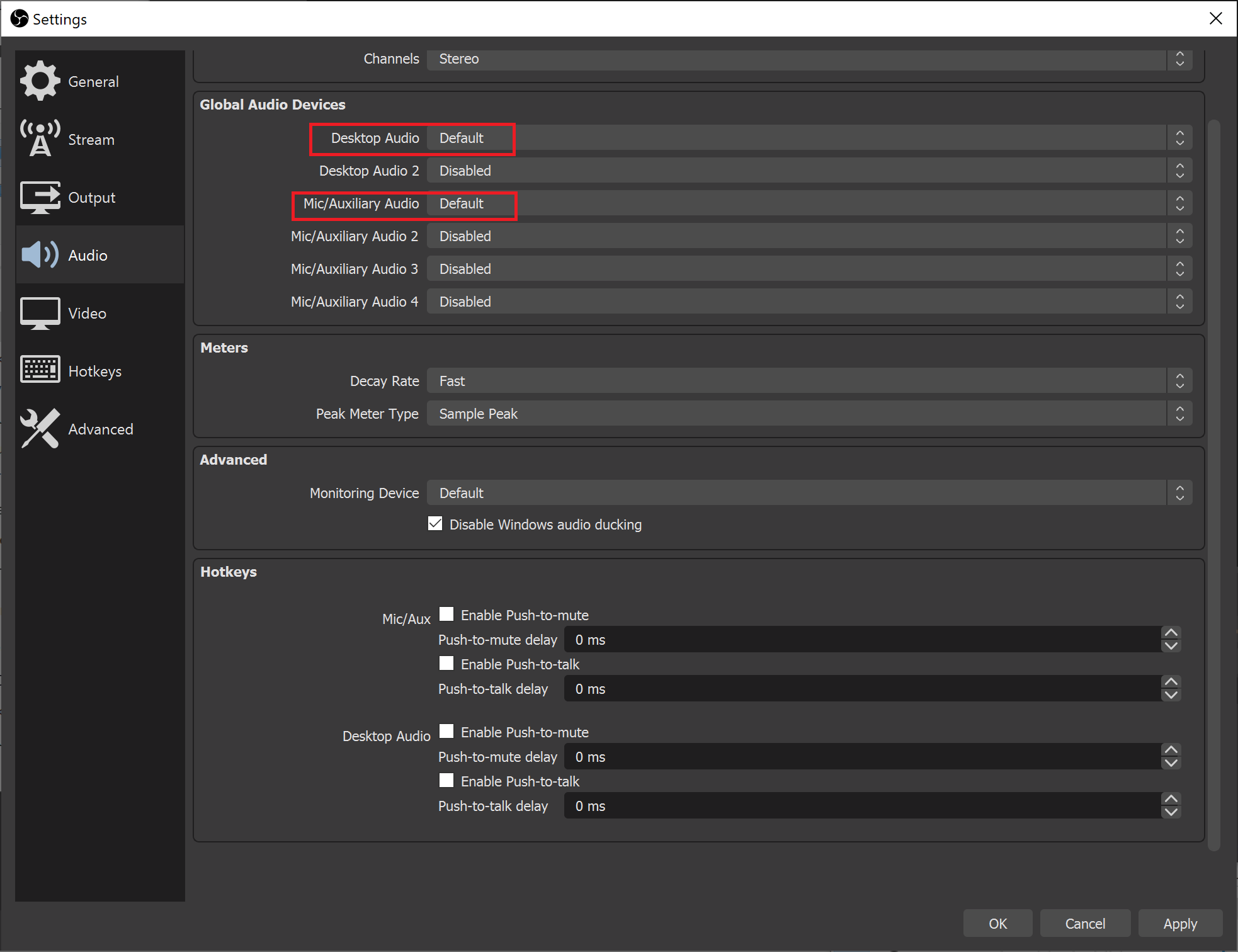
5. ตอนนี้ คลิกที่การ เข้ารหัส จากด้านซ้ายของหน้าต่างการตั้งค่า
6. ภายใต้ การ เข้ารหัสเสียง ให้ เปลี่ยน บิตเรตเป็น 128
7. ภายใต้ การ เข้ารหัสวิดีโอ ให้เปลี่ยน บิตเรตสูงสุดเป็น 3500
8. ยกเลิกการเลือกตัวเลือก ใช้ CBR ภายใต้การ เข้ารหัสวิดีโอ
9. ตอนนี้ คลิกที่ตัวเลือก ผลลัพธ์ ในหน้าต่างการตั้งค่า
10. คลิกบนแท็บ การบันทึก เพื่อดูแทร็กเสียงที่เลือก
11. เลือกเสียง ที่คุณต้องการบันทึก
12. กด Apply จากนั้นคลิก Ok
รีสตาร์ทซอฟต์แวร์ OBS และตรวจสอบว่าคุณสามารถแก้ไขปัญหา OBS ที่ไม่บันทึกเสียงไมโครโฟนได้หรือไม่
วิธีที่ 5: ถอนการติดตั้ง Nahimic
ผู้ใช้หลายคนรายงานว่า Nahimic Audio Manager ทำให้เกิดความขัดแย้งกับซอฟต์แวร์ Open Broadcaster ดังนั้น การถอนการติดตั้งอาจช่วยแก้ปัญหา OBS ที่ไม่บันทึกเสียงได้ หากต้องการถอนการติดตั้ง Nahimic ให้ทำตามขั้นตอนง่าย ๆ เหล่านี้:
1. คลิกที่ เมนูเริ่ม> การตั้งค่า
2. คลิกที่ แอพ ; เปิด แอพและคุณสมบัติ
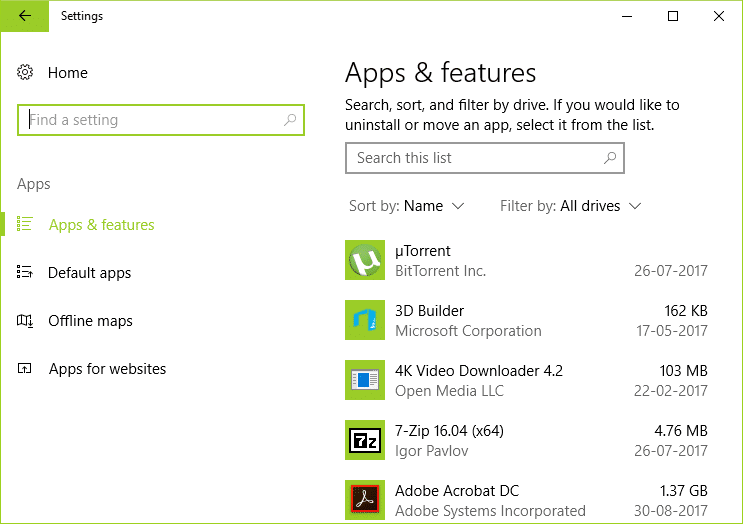
3. จากรายการแอพ ให้คลิกที่ Nahimic
4. คลิกที่ ถอนการติดตั้ง
หากวิธีแก้ปัญหาข้างต้นไม่ได้ช่วยแก้ไข OBS ไม่พบข้อผิดพลาดเกี่ยวกับเสียงของเกม วิธีสุดท้ายคือติดตั้ง OBS ใหม่
วิธีที่ 6: ติดตั้ง OBS . ใหม่
การติดตั้ง OBS ใหม่จะช่วยแก้ไขปัญหาโปรแกรมเชิงลึก หากมี นี่คือวิธีการ:
1. บนแป้นพิมพ์ ให้กดปุ่ม Windows + R พร้อมกันเพื่อเปิดกล่องโต้ตอบ Run พิมพ์ appwiz.cpl แล้วคลิก ตกลง
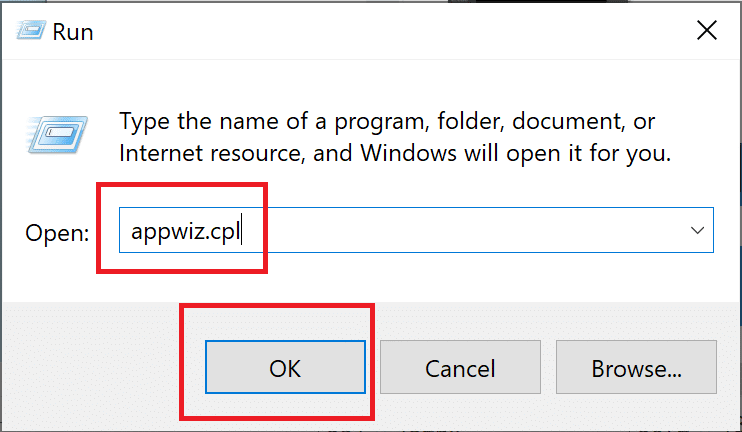
2. ในหน้าต่าง Control Panel ให้คลิกขวาที่ OBS Studio จากนั้นคลิก Uninstall/Change
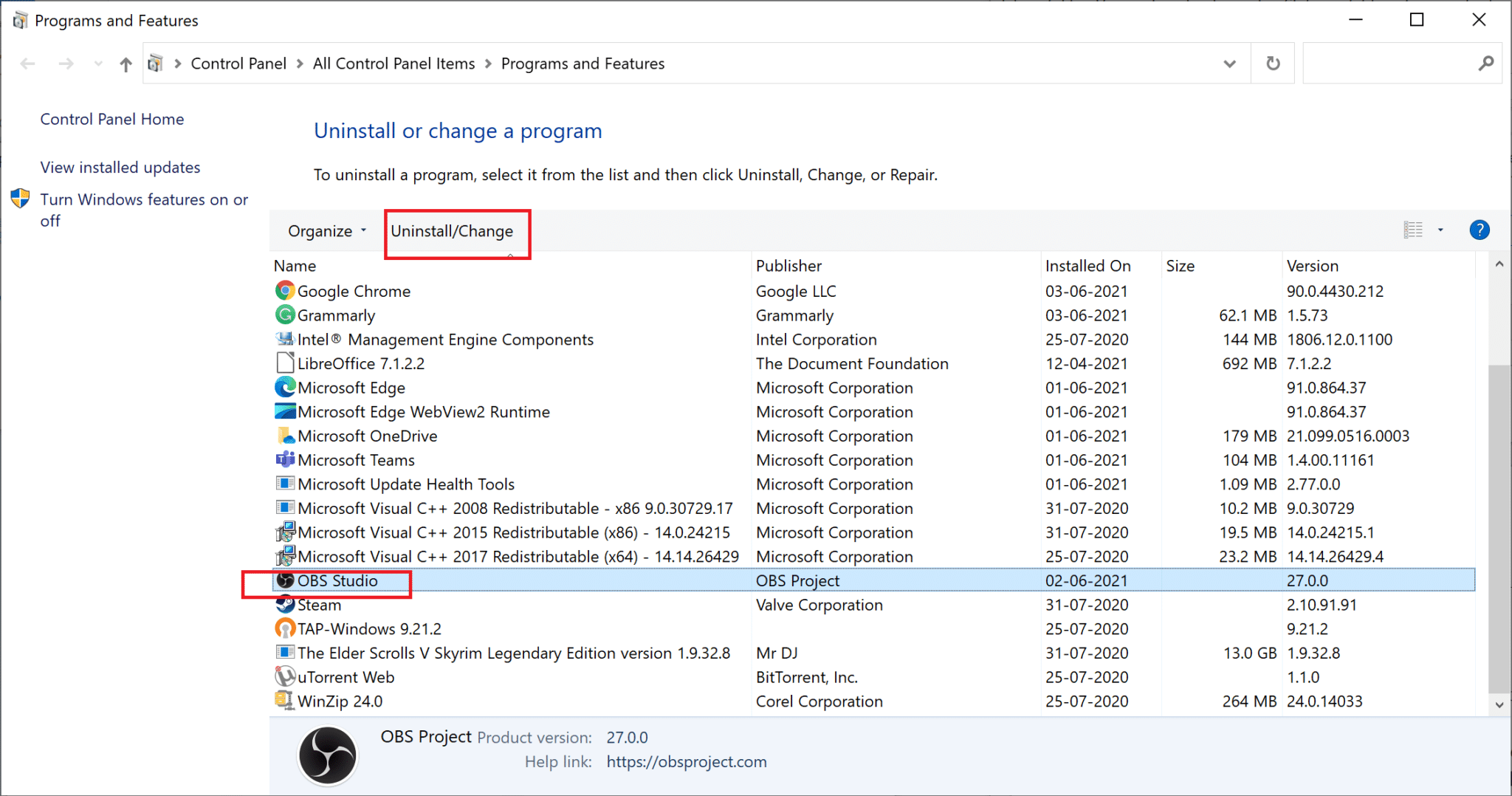
3. เมื่อถอนการติดตั้งแล้ว ให้ ดาวน์โหลด OBS จากเว็บไซต์ทางการแล้ว ติดตั้ง
ที่แนะนำ:
- วิธีใช้โทรศัพท์ Android เป็นลำโพงสำหรับพีซีหรือทีวี
- วิธีการสตรีมเกม Origin บน Steam
- วิธีสตรีม Netflix ในรูปแบบ HD หรือ Ultra HD
- แก้ไขระดับเสียงลงหรือขึ้นโดยอัตโนมัติใน Windows 10
เราหวังว่าคู่มือนี้จะเป็นประโยชน์ และคุณสามารถ แก้ไข OBS ที่ไม่จับปัญหาเสียงของเกม ได้ แจ้งให้เราทราบว่าวิธีใดได้ผลดีที่สุดสำหรับคุณ หากคุณมีคำถาม/ความคิดเห็นเกี่ยวกับบทความนี้ โปรดทิ้งคำถามไว้ในส่วนความคิดเห็น
